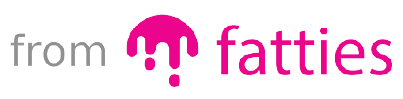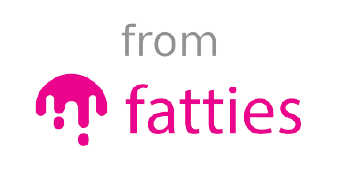Cách đăng bài viết mới
Bước 1: Chọn chuyên mục phù hợp
Trước khi đăng bài, việc đầu tiên bạn cần làm là xác định nội dung bạn muốn chia sẻ thuộc chủ đề nào. Diễn đàn có nhiều chuyên mục khác nhau như Học tập (dành cho việc chia sẻ tài liệu, giải bài tập), Giải trí (thảo luận về phim ảnh, âm nhạc, sở thích), Hỏi đáp (đặt câu hỏi và nhận trợ giúp từ cộng đồng), Tin tức trường (thông báo về sự kiện, hoạt động của trường), và nhiều chuyên mục khác. Việc chọn đúng chuyên mục giúp bài viết của bạn tiếp cận đúng đối tượng quan tâm và tăng khả năng nhận được phản hồi hữu ích.
Bước 2: Nhấn nút 'Đăng bài mới'
Sau khi đã chọn được chuyên mục phù hợp, hãy tìm nút 'Đăng bài mới' thường được đặt ở vị trí dễ nhận thấy - góc trên bên phải của trang chuyên mục hoặc ngay dưới tiêu đề chuyên mục. Khi bạn nhấp vào nút này, một trình soạn thảo bài viết sẽ hiện ra với đầy đủ các công cụ định dạng văn bản. Bạn sẽ thấy các tùy chọn để in đậm, in nghiêng, thêm liên kết, chèn hình ảnh và nhiều tính năng khác giúp bài viết của bạn trở nên sinh động và dễ đọc hơn.
Bước 3: Nhập tiêu đề hấp dẫn
Tiêu đề là yếu tố đầu tiên mà mọi người nhìn thấy, vì vậy hãy đặt một tiêu đề rõ ràng, ngắn gọn nhưng đủ thông tin để người đọc hiểu nội dung chính của bài viết. Một tiêu đề tốt nên có độ dài từ 50-80 ký tự, tránh viết hoa toàn bộ hoặc sử dụng quá nhiều dấu chấm than. Ví dụ, thay vì viết "CẦN GẤP!!!", hãy viết "Cần tư vấn về phương pháp học Toán hiệu quả" sẽ chuyên nghiệp và thu hút hơn nhiều.
Bước 4: Soạn nội dung chi tiết
Trong phần nội dung chính, hãy trình bày suy nghĩ của bạn một cách có cấu trúc và logic. Nếu bài viết dài, bạn nên chia thành các đoạn văn ngắn với khoảng cách hợp lý để dễ đọc hơn. Bạn có thể sử dụng các công cụ định dạng để làm nổi bật những điểm quan trọng. Nếu bạn trích dẫn từ nguồn khác, hãy ghi rõ nguồn tham khảo để tôn trọng bản quyền và tăng độ tin cậy cho bài viết.
Bước 5: Thêm hình ảnh hoặc tệp đính kèm (nếu cần)
Hình ảnh giúp bài viết trở nên sinh động và dễ hiểu hơn rất nhiều. Để thêm hình ảnh, bạn có thể nhấp vào biểu tượng hình ảnh trong thanh công cụ, sau đó chọn tệp từ máy tính của mình hoặc kéo thả trực tiếp vào khung soạn thảo. Diễn đàn hỗ trợ các định dạng ảnh phổ biến như JPG, PNG, GIF với kích thước tối đa là 5MB mỗi ảnh. Nếu bạn muốn chia sẻ tài liệu học tập, bạn cũng có thể đính kèm file PDF, DOCX hoặc các định dạng văn bản khác.
Bước 6: Xem trước và đăng bài
Trước khi đăng bài chính thức, hãy nhấn nút 'Xem trước' để kiểm tra lại cách bài viết hiển thị. Đây là cơ hội để bạn phát hiện lỗi chính tả, định dạng không đúng hoặc hình ảnh bị lệch. Sau khi đã hài lòng với bài viết, hãy nhấn nút 'Đăng bài'. Bài viết của bạn sẽ xuất hiện ngay lập tức trong danh sách bài mới của chuyên mục và thành viên khác có thể bắt đầu xem và tương tác với bài viết của bạn.